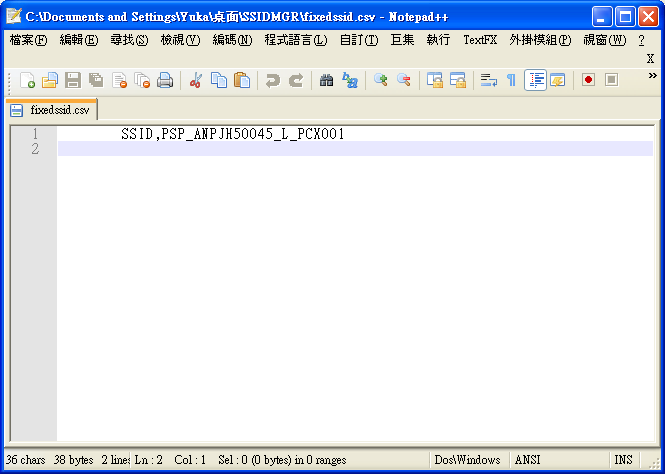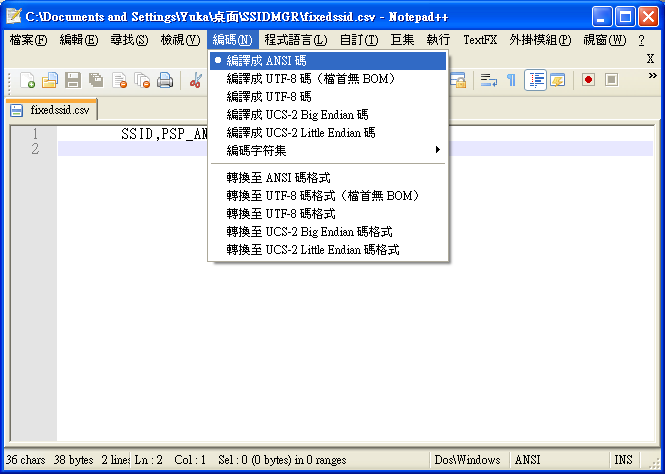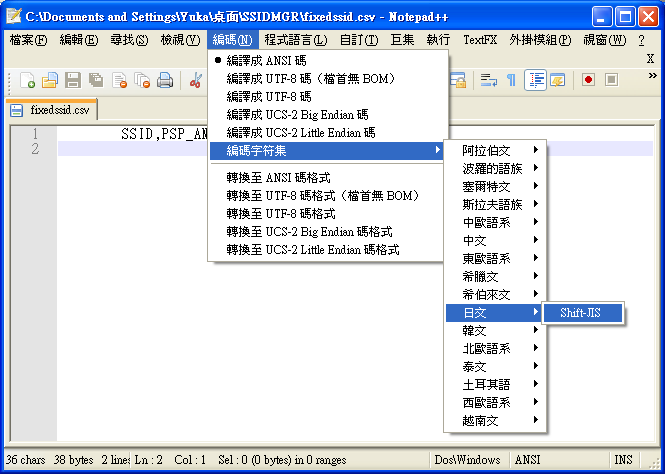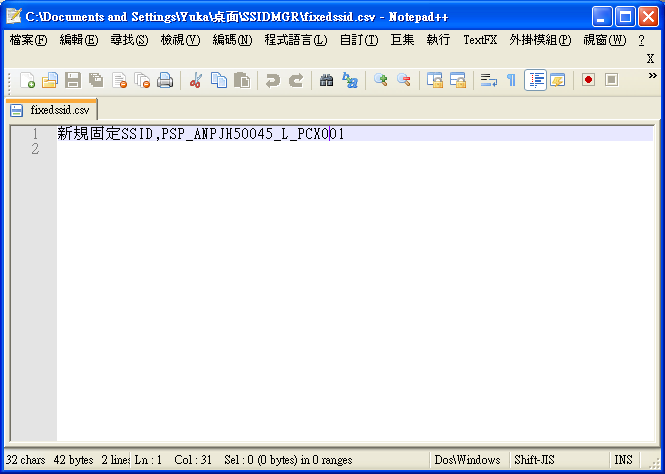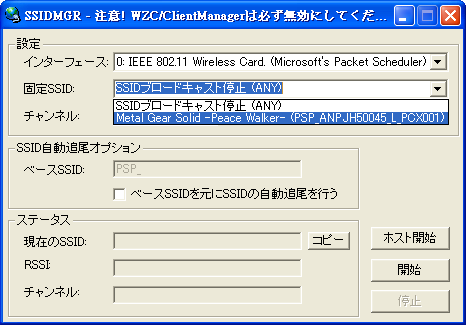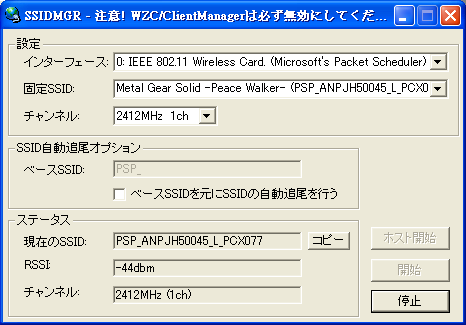User Tools
Sidebar
ssidmgr_管理遊戲_ssid
This is an old revision of the document!
Table of Contents
首頁 » SSIDMGR 管理遊戲 SSID » SSIDMGR 使用於需主動掃描 HOST 端之 SSID
SSIDMGR 管理遊戲 SSID
SSIDMGR 其他的功能,就是可以建立一個 SSID 列表
以便以後遊戲要使用的時候可以直接套用
不過畢竟是日本人寫的小程式
編碼跟台灣人常用的編碼有很大的不同
所以如果要建立的話,還是需要一點小技巧
因為 Ralink 的程式反應速度極慢
故直接使用 SSIDMGR 套用,反應速度快上了不少
使用軟體
不建議使用 Excel 來編輯這個檔案
因為檔案結構已經很簡單了
而且使用 Excel 等軟體還需要考慮到編碼的問題
故建議使用純文字編輯軟體
<fc #ff0000>如果確定無法使用能處理 Shift-JIS 編碼之軟體,請使用英文輸入</fc>
使用軟體:Notepad++(請至官方網頁)下載
本範例建立使用 Notepad++ v5.6.8 (Unicode)
實際操作
第一次啟動 SSIDMGR 的時候,會同時建立一個 fixedssid.csv 檔案
有經驗的使用者看見副檔名就知道該怎麼做了
檔案格式:
文字敘述,遊戲 SSID
每一行為一個敘述
先使用 Notepad++ 開啟檔案
1. 開啟檔案後,這應該是個空白的檔案 因為要做範例,所以我已經先建立一個 SSID 在裡面了 會發現漢字的部分無法顯示出來
2. 首先選擇「編碼」>「編譯成 ANSI 碼」 確定檔案改為 ANISI 編碼格式
3. 再來選擇「編碼」>「編碼字符集」>「日文」>「Shift-JIS」
4. 這樣就可以正常顯示出檔案裡面的漢字了
5. 開始建立檔案內容 要建立檔案內容很簡單,既然已經利用 Notepad++ 改過編碼了 你也可以使用中文輸入法來輸入(不過也要考慮到有的中文字不在日文字範圍內) 編輯文就存檔退出吧
6. 啟動 SSIDMGR,選擇好剛剛建立的 SSID
7. 接下來按下「開始」(記得不要按到「ホスト開始」) 就會直接套用你剛剛建立的 SSID 了,套用非常的快
ssidmgr_管理遊戲_ssid.1273065416.txt.gz · Last modified: 2017/12/29 20:29 (external edit)
Except where otherwise noted, content on this wiki is licensed under the following license: CC Attribution-Share Alike 4.0 International